Langaton testaus ja työkalut
Langaton testaus tutkii ja analysoi laitteita, jotka voivat muodostaa yhteyden muihin verkkoihin. Nämä laitteet suorittavat erilaisia tehtäviä ja toimintoja, ja ne testataan niiden noudattamisen ja säädön varmistamiseksi. Tähän tarkoitukseen käytetään erilaisia työkaluja; esimerkiksi Aircrack-ng, Wifite, Wireshark, Wash jne. Toinen termi, jota käytetään potentiaalin testaamiseen laitteessa tai verkossa, tunnetaan nimellä Network Reconnaissance. On olemassa useita työkaluja, joita käytetään Network Reconnaissancen aktivoimiseen langattomassa testauksessa.
Tässä artikkelissa käsitellään Network Reconnaissancea ja sen aktivointiin käytettyjä työkaluja.
Verkon tiedustelu aloittelijoille
Kuinka voit kohdistaa jotain, jota et näe? Tätä tarkoitusta varten on olemassa jalanjälkityökalu, joka tunnetaan nimellä Nmap. Jos naapurit häiritsevät sinua jatkuvasti langattomasti, voit käyttää tätä työkalua koko kotiverkon skannaamiseen. Nmap voi näyttää kaikki liitetyt laitteet ja antaa kaikki tiedot kohdelaitteesta. Sitä käytetään myös palvelimien tai reitittimien skannaamiseen. Voit ladata Nmap-palvelun millä tahansa verkkosivustolla, kuten nmap-sivustolla.org. Se on saatavana suosituille käyttöjärjestelmille, kuten Linux ja Windows. Nmap on esiasennettu Kali Linuxille, sinun tarvitsee vain käynnistää se ja suorittaa ohjelma. Ainoa mitä sinun tarvitsee tehdä, on avata Nmap ja antaa reittisalasanasi, ja mennään.
Nmap paikallisverkoille
Nmap on loistava Network Reconnaissance -työkalu, jota käytetään mihin tahansa laitteeseen liitetyn datan skannaamiseen. Voit skannata kaikki uudet palvelimet ja järjestelmät ja tarkistaa verkon ja käyttöjärjestelmän heikkoudet. Nmap-sovelluksella voit tarkistaa live-järjestelmät, avoimet portit, napata bannerit, valmistella välityspalvelimia, tarkastella IP-osoitetta ja käyttöjärjestelmän versiota sekä muita tietoja liitetystä laitteesta. Saadaksesi nämä tiedot, kirjoita seuraava komento:
$ sudo nmap -F 10.0.2.15/24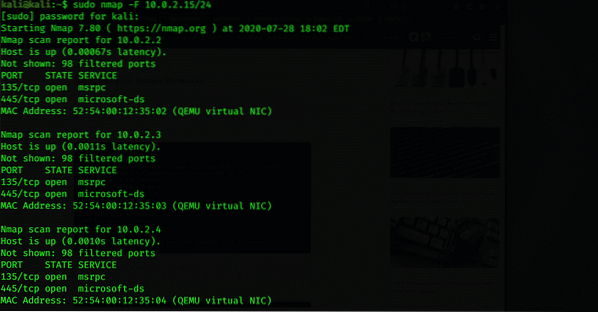
Nmap etäverkkoihin
Nmap lähettää TCP- ja UDP-paketit etäisännälle ja analysoi lähes kaikki vasteen osat. Nmap suorittaa myös testejä, kuten TCP. Lyhyesti sanottuna Nmap-ohjelmaa käytetään verkon kartoituksen määrittämiseen sekä isäntän haavoittuvuuteen. Nmap tarjoaa myös käyttöjärjestelmän etätunnistuksen. Käyttöjärjestelmän tunnistus löytää kohdekoneessa käynnissä olevan käyttöjärjestelmän TCP / IP-pinon sormenjälkien avulla. Seuraava komentokoodi voi auttaa sinua tähän tarkoitukseen:
$ nmap -F linuxhint.com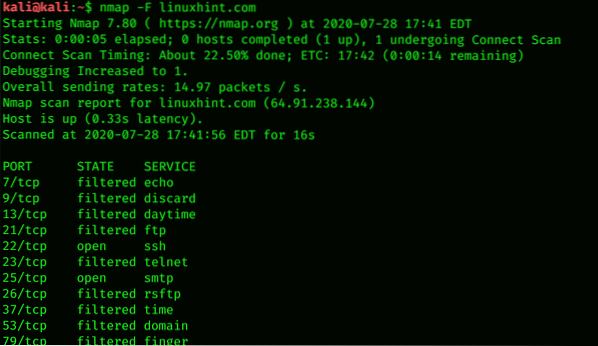
Määritä Nmap skannaamaan yksi kohde
Paras tapa seurata jonkun jokaista liikettä on skannata hänen laitettaan. Suorittamalla Nmap voit saada yksityiskohtaista tietoa IP-osoitteesta, käyttöjärjestelmäversiosta ja kaikista verkkoon laitteeseen liitetyistä verkkosivustoista. Nmap-skannaus on hyödyllistä, vaikka skannaatkin yhtä kohdetta. Tämä voidaan tehdä skannaamalla paikallinen palvelin suorittamalla Nmap. Seuraavaa komentokoodia voidaan käyttää yksittäisen kohteen skannaamiseen:
$ sudo nmap 10.0.2.15 -A
Laske aliverkko ja skannaa alue laitteiden löytämiseksi
Nmap voi löytää kaikki laitteet, IP-osoitteet ja MAC-osoitteet, jotka on kytketty palvelimeen. Löydät kaikkien laitteiden aliverkkoalueen käyttämällä yksinkertaista työkalua, joka tunnetaan nimellä IPcalc. Aliverkon alue on käytettävissä olevien tai verkkoon kytkettyjen IP-osoitteiden alue. Jos haluat luetella kaikki aliverkon alueen laitteet, kirjoita seuraava komento:
$ ipcalc 127.0.0.1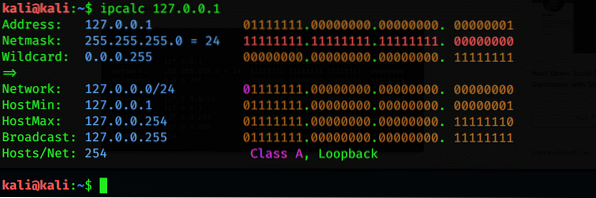
Luo kohdeluettelo aktiivisista isännistä
Kun olet määrittänyt kaikki määritetyn alueen IP-osoitteet, saat lisätietoja käyttämällä komentoa -A-attribuuttia. Voit myös hankkia tiedoston, joka sisältää luettelot aktiivisesta isännästäsi seuraamalla alla olevaa Nmap-pääte-komentoa:
$ nmap -p 80 -oG - 10.0.2.15 | awk '/ 80 \ / open / tulosta $ 2'>> portti80.txt


Tunnista löydettyjen laitteiden käyttöjärjestelmä
Hyödyllinen asia tietää laitteesta on sen käyttöjärjestelmä. Nmap-sovelluksen avulla voit tunnistaa ja tunnistaa laitteen käyttämän käyttöjärjestelmän. Käytä seuraavaa pääteemulaattorikomentoa:
$ sudo nmap -O -iL -portti80.txt
Nmap-sovelluksen avulla voit myös saada tietoja sovelluksista ja niiden versioista seuraavan komennon avulla:
$ sudo nmap -sV 10.0.2.15 -D 10.0.2.15,10.0.2.16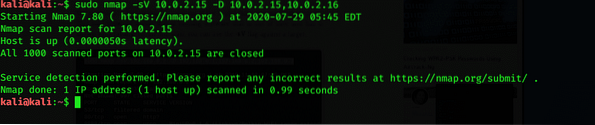
Edistyneet skannaukset ja kiertotavat
Nmap saattaa lakata toimimasta reititinongelmien vuoksi. Tässä tapauksessa tietojen skannauksessa voi olla vaikeuksia. Voit ratkaista tämän ongelman lisäämällä -Pn, joka voi pudota ja piippaa reitittimen edessä. Jos et halua muiden havaitsevan skannausta varten, voit lisätä -D.
$ sudo nmap -sS 10.0.2.15 -D 10.0.2.14,10.0.2.15,10.0.2.16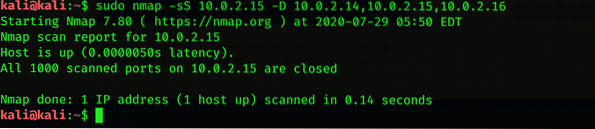
Johtopäätös
Jos haluat tutustua verkkoon kytkettyihin laitteisiin, Nmap on paras vaihtoehto tähän tehtävään. Nmap on tosiasiallinen skannaustyökalu, joka etsii live-isäntiä, käyttöjärjestelmää ja avoimia portteja. Se on avoin työkalu, joka on saatavana kaikille alustoille. Nmapin päätarkoitus on verkon tunkeutumistestauslaite; toisin sanoen Network Reconnaissance. Toivon, että tässä artikkelissa käsitellyt käsitteet ovat riittäviä, jotta saat perusajatus Network Reconnaissancesta ja työkalut, joita käytetään tämän tehtävän suorittamiseen Kali Linuxissa.
 Phenquestions
Phenquestions


